一、SDK Manager
SDK Manager 工具是 NVIDIA 官方推荐的烧写和管理 Jetpack 系统组件的一个图形化烧写工具,使用起来非常的简单方便,但是该软件需要在 x86 的 Ubuntu 18.04 或 Ubuntu 20.04 的系统上运行,因此我们需要准备一台安装了 Ubuntu 18.04 或 Ubuntu 20.04 系统的电脑或虚拟机。
首先进入 SDK Manager 的下载地址
SDK Manager | NVIDIA Developer
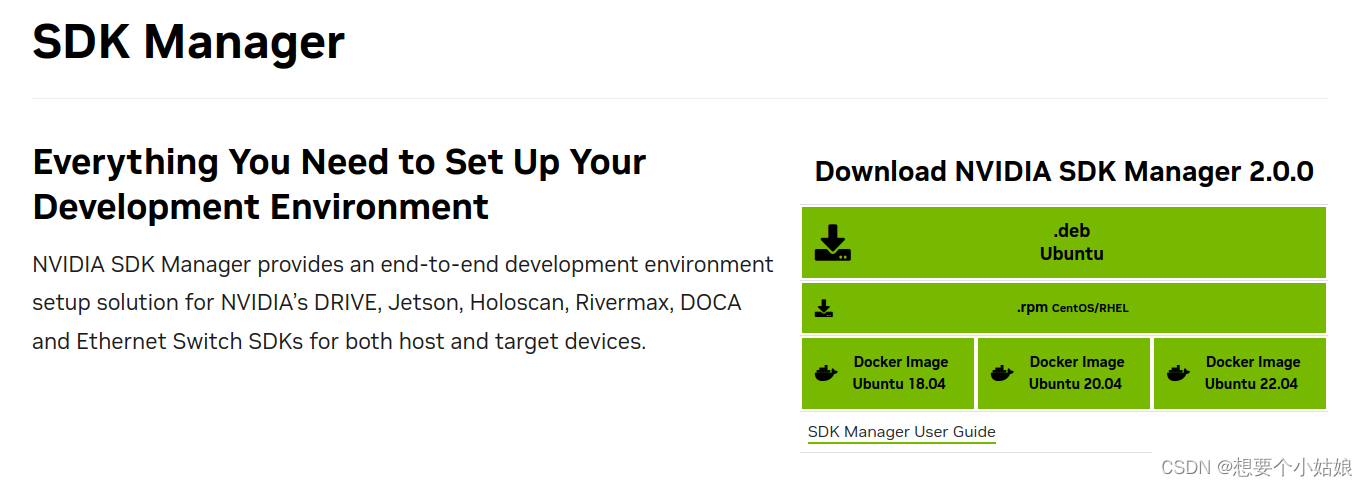
下载自己需要的版本,这里需要先用邮箱注册一个 NVIDIA 的账号,注册完成后就会开始下载 SDK Manager,下载完成后安装 SDK Manager,终端输入
sudo dpkg -i sdkmanager_2.0.0-11402_amd64.deb安装完成后,终端输入 SDK Manager
sdkmanager打开 SDK Manager ,

加载完成后进入如下界面
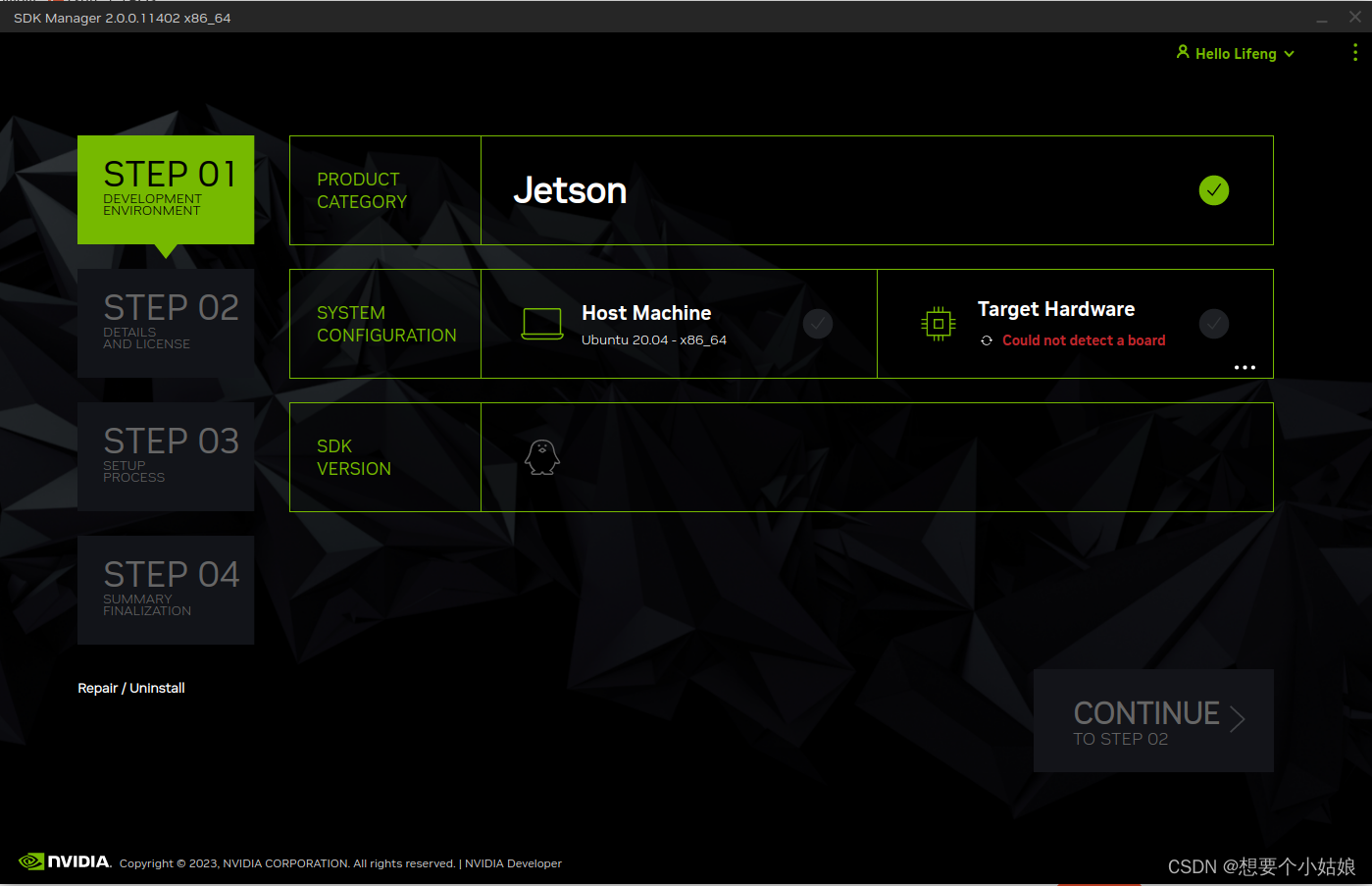
至此,系统烧录工具就准备完成了。
二、Jetson Orin NX 准备
首先开箱,检查设备是否正常且齐全

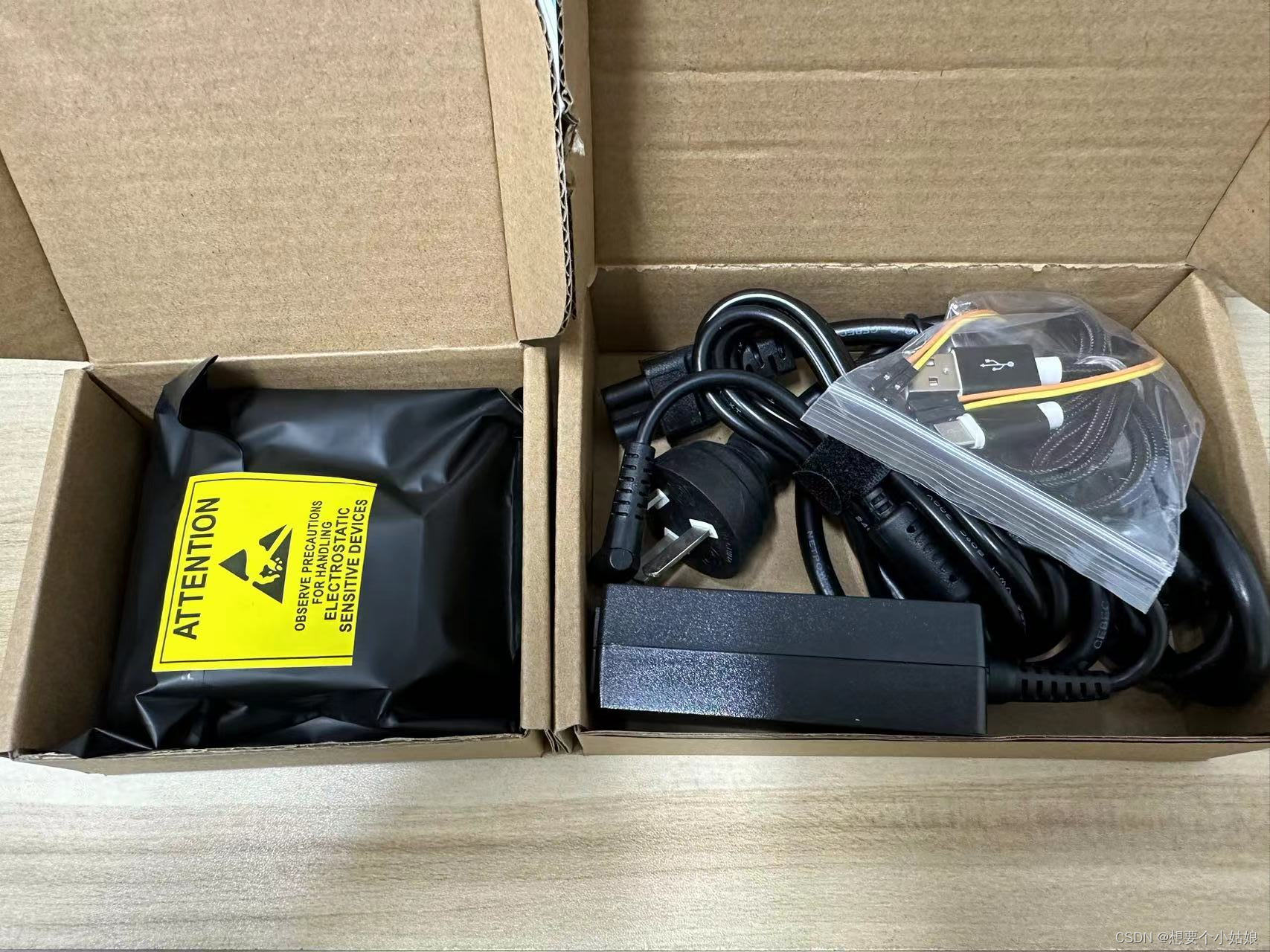



与 Jetson Xavier NX 相同,都是 40 PIN 引脚,并且此时内存和网卡都已经安装(注意这里必须安装固态硬盘,因为 Jetson Orin NX 没有 eMMC 存储,这与 Jetson Xavier NX 不同),接下来将开发板进入烧录模式。
使用杜邦线将如下两个针脚相连接

并将开发板连接上烧录用的电脑,然后插入电源启动 Jetson Orin NX 开发板,接线如下所示

至此开发板的接线就完成了。
三、系统烧录
连接上电脑后可以看到 SDK Manager 中已经可以选择 Target Hardware 了,
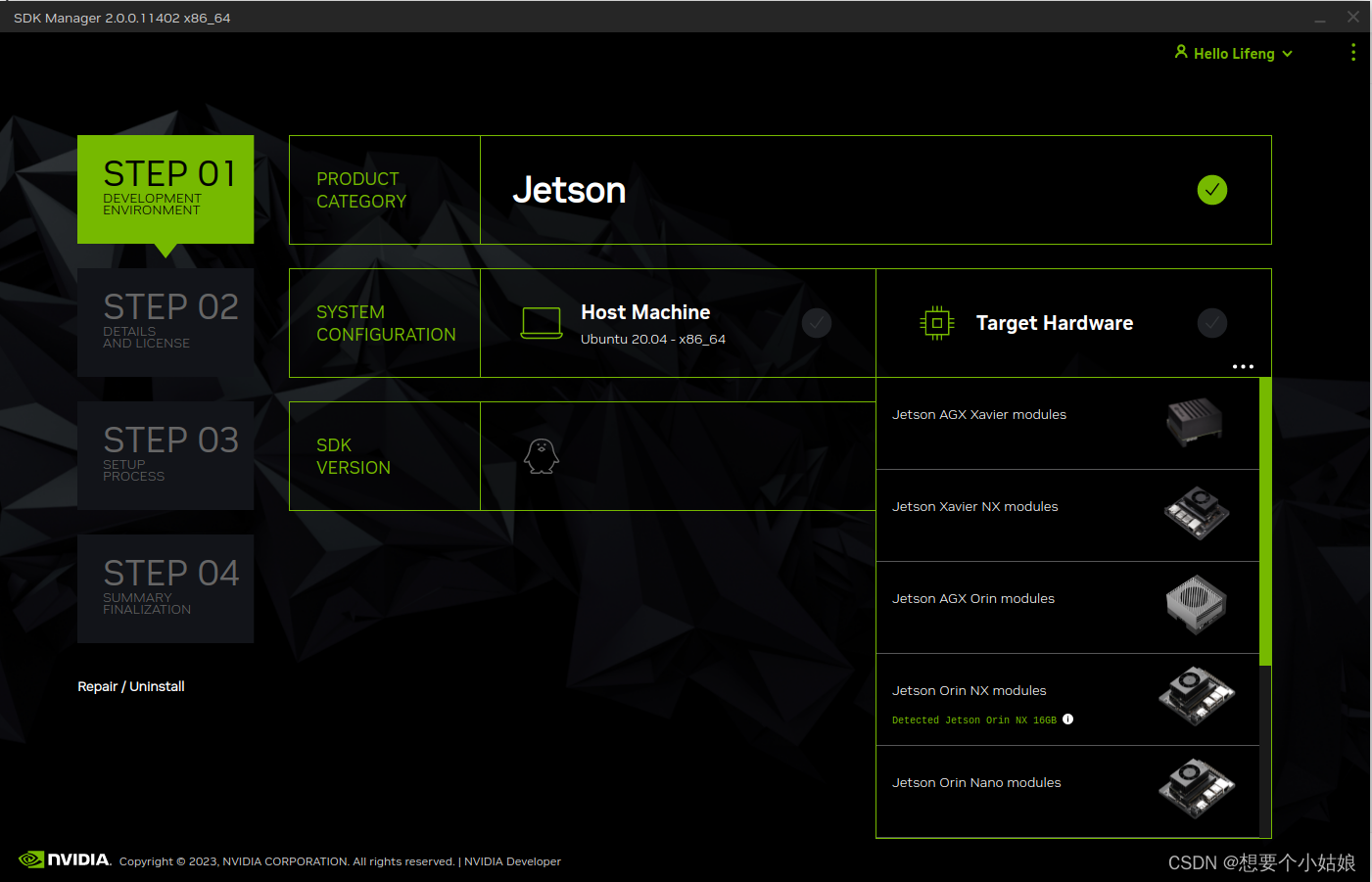
采取如下配置
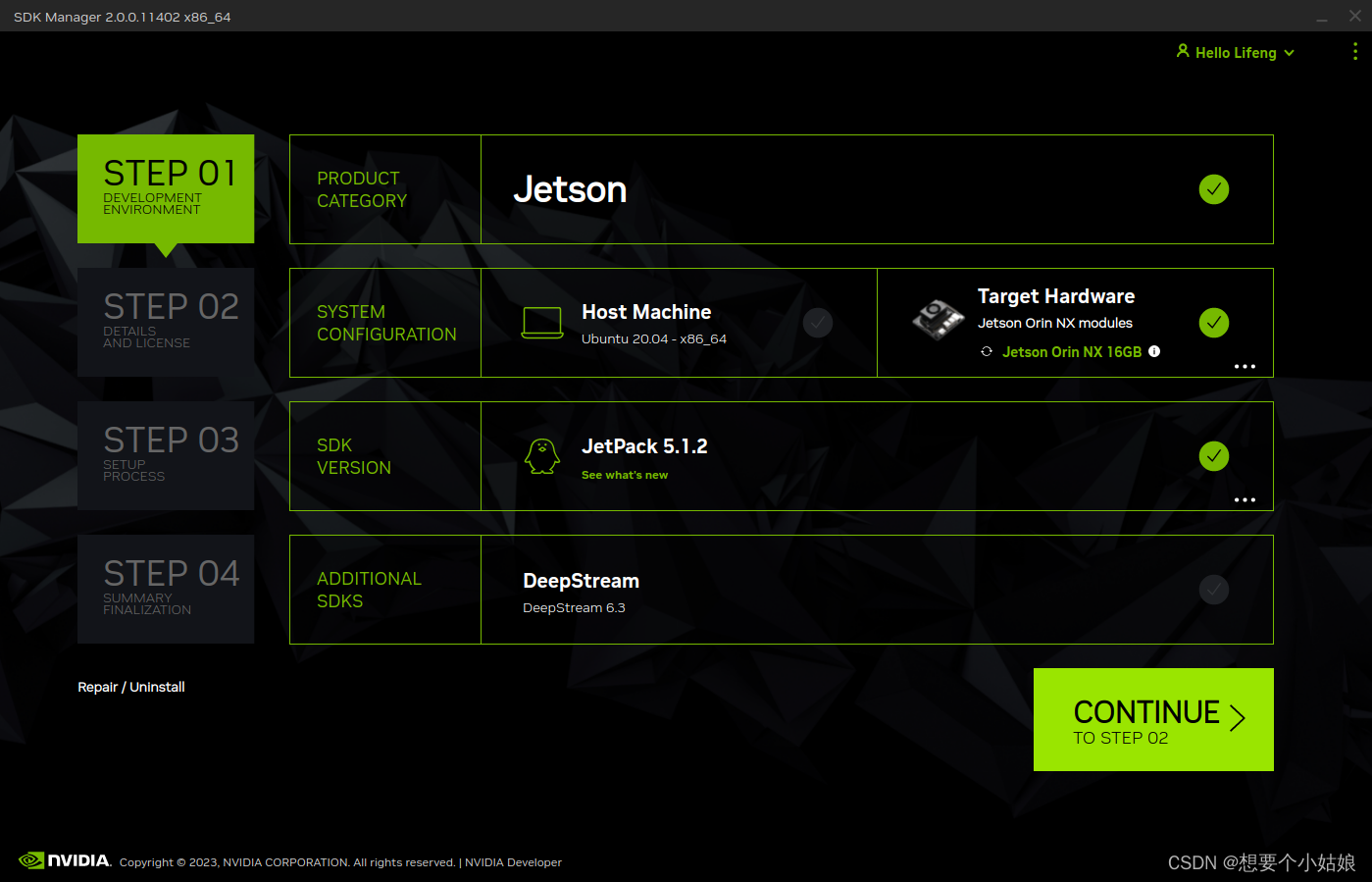
注意 Host Machine 不要勾选,这个是安装在当前电脑上的,不是安装在开发板上的。
点击 CONTINUE,进入 STEP 2,然后选择如下配置

注意这里只需要选择第一栏的系统镜像和烧录镜像,后面的可以现不选,这样烧录的速度会快很多,而且这些组件可以在系统安装完成之后再烧录。
接下来点击 CONTINUE,输入主机密码后进入 STEP 3,并开始生成系统镜像

镜像安装完成后,需要选择烧录方式

其中存储设备必须选择 NVMe,如果选择 SD card 最后会报错,这是因为 Jetson Orin NX 没有 eMMC 存储!!!
(在 Jetson Xavier NX 中存储设备可以选择 SD card,这是因为 Jetson Xavier NX 有 eMMC 存储,系统是可以在eMMC 上的,但尽管如此,由于 eMMC其内存有限,在烧录完成成后往往需要将系统迁移到内存空间较大的固态硬盘上,并在将系统迁移过去之后再安装后面的组件)
这里 runtime 和 pre-config 两者的区别就是 pre-config 是提前配置用户的信息(帐号、密码、地区和语言等)安装在 SDK Manager 所在的系统上的,而 runtime 则不提前配置,其实没有太大区别。(但是我这里用 runtime 烧录好像出现了问题,换 pre-config 烧录成功了)
接下来开始烧录

此时可以将开发板连接上显示器,当烧录完成后开发板会自动开机,显示器会亮起,此时可以将用于进入烧录模式的杜邦线拔掉了,最后系统烧录完成。
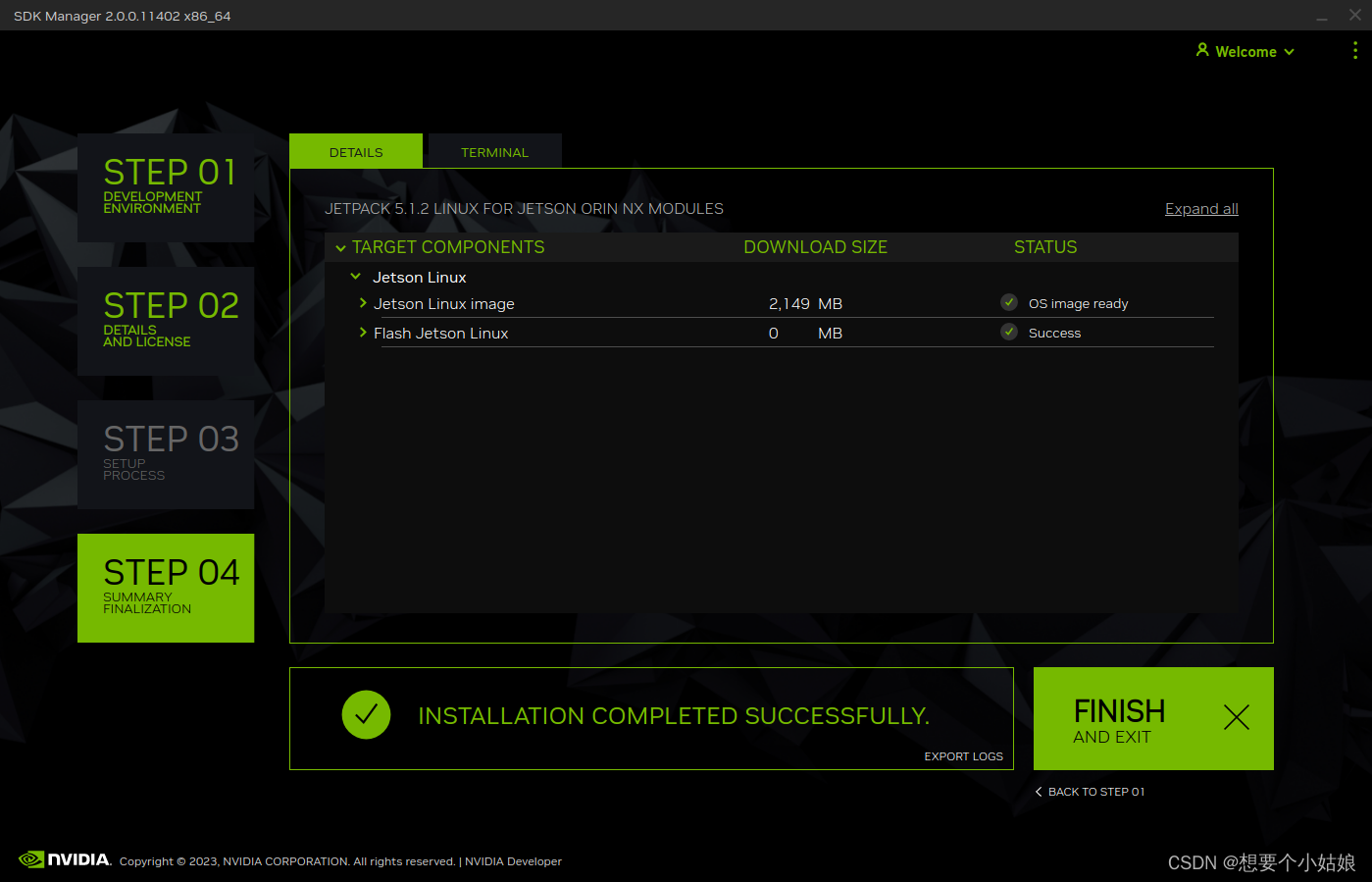
烧录完成后即可在开发板端设置基本信息,如果是 runtime 模式烧录,则需要进行一些基本用户设置,烧录完成后将进入如下界面,

根据提示完成设置即可。
如果是 pre-config 模式烧录,则直接进入系统,因为已经预先配置好了,最后系统烧录成功!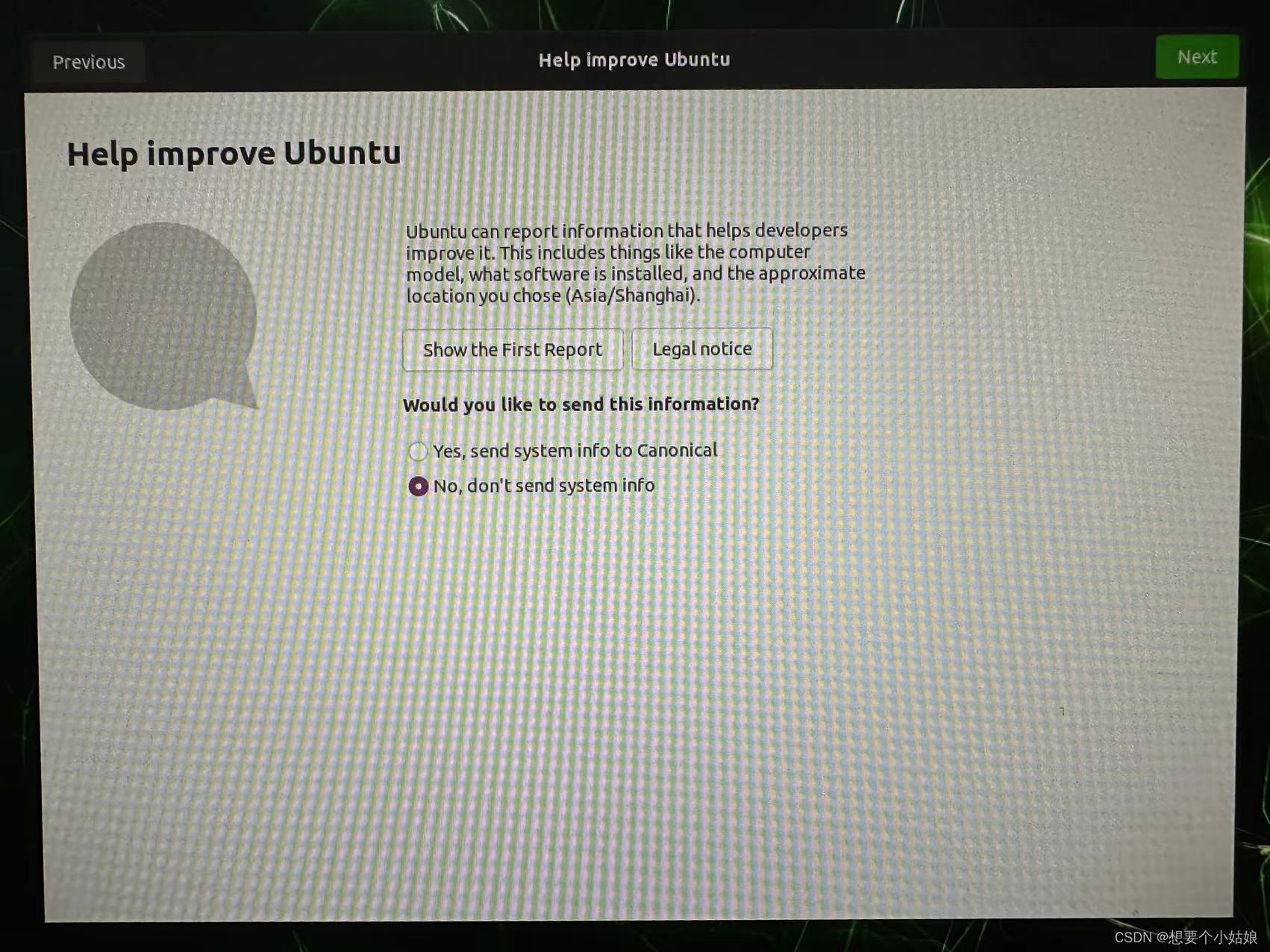
四、安装相关组件
回到 STEP 02 ,取消勾选第一栏(系统),选择剩下的两栏
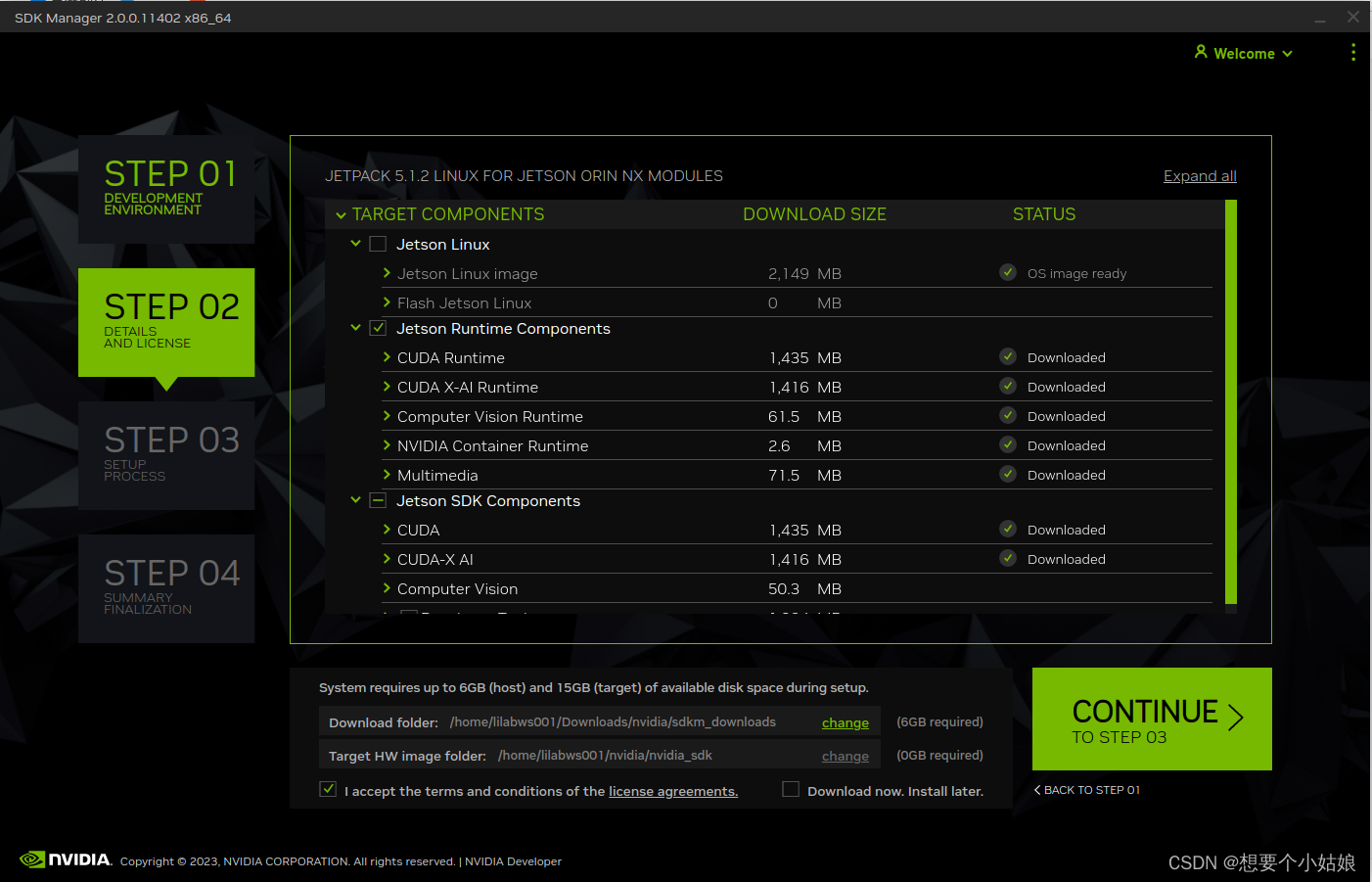
点击 CONTINUE,进入 STEP 03

选择 USB 连接,IP 地址固定为 192.168.55.1,用户名和密码根据自己设置的填写,点击 Install,
此时出现错误

需要确保 usb 成功连接
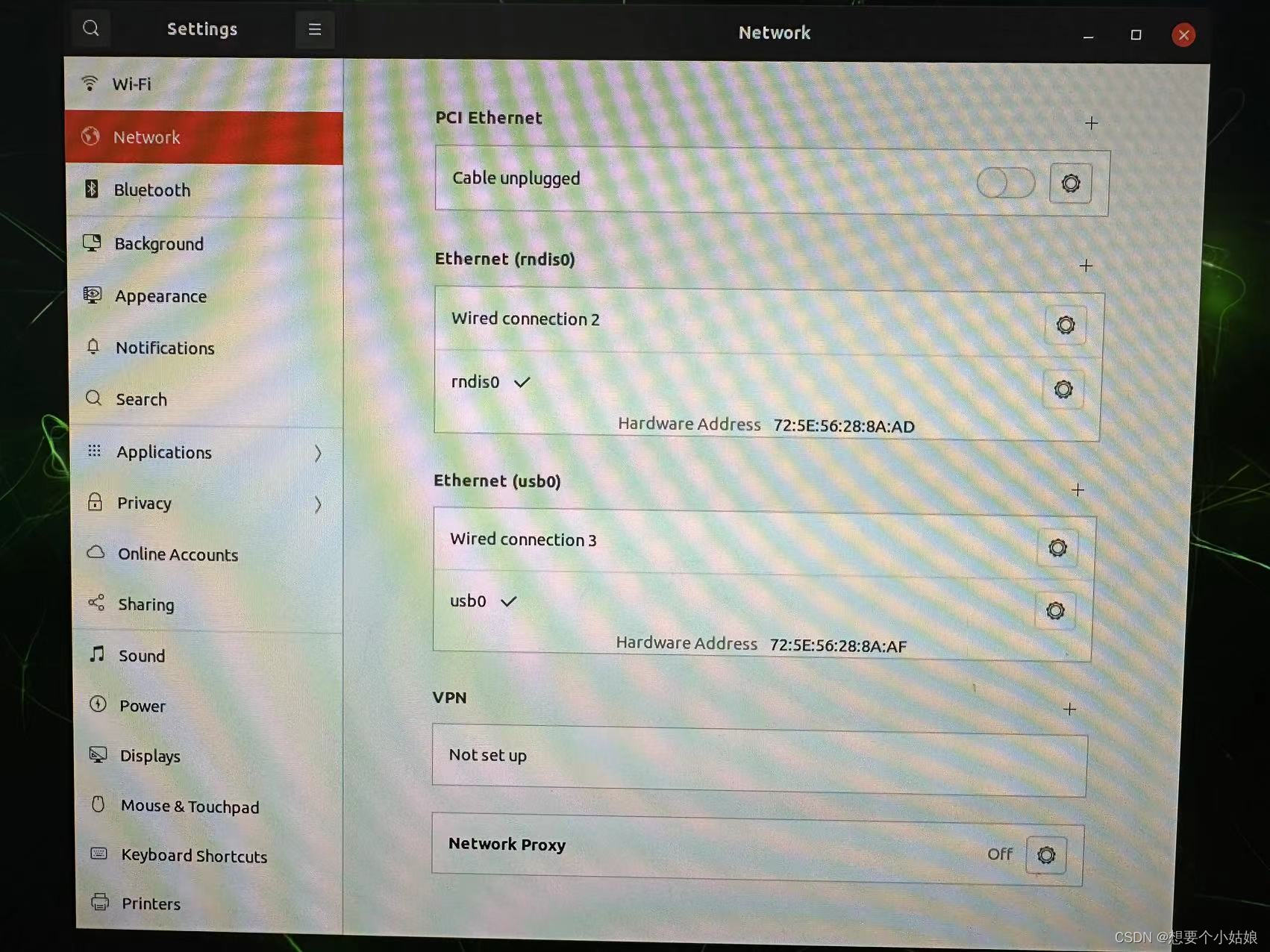


里的-1的意思)
)
——带头双向循环链表)



——“Linux”)



)





)
